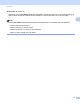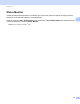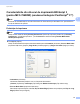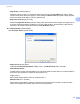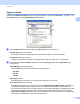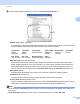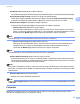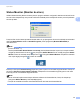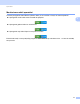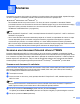Software User's Guide
Table Of Contents
- GHIDUL UTILIZATORULUI DE SOFTWARE
- Cuprins
- Tastele aparatului
- 1 Utilizarea panoului de control
- Utilizarea tastelor imprimantei
- Anulare comandă
- Codul de siguranţă (pentru MFC-7460DN şi MFC-7860DW)
- Suport emulaţie imprimantă (pentru DCP-7070DW şi MFC-7860DW)
- Imprimarea listei interne cu fonturi (pentru DCP-7070DW şi MFC-7860DW)
- Imprimarea listei de configurare pentru imprimare (pentru DCP-7070DW şi MFC-7860DW)
- Teste de imprimare (pentru DCP-7070DW şi MFC-7860DW)
- Imprimare duplex (pentru DCP-7070DW şi MFC-7860DW)
- Revenirea la setările implicite ale imprimantei (pentru DCP-7070DW şi MFC-7860DW)
- Utilizarea tastelor de scanare
- Utilizarea tastelor imprimantei
- 1 Utilizarea panoului de control
- Windows®
- 2 Imprimarea
- Utilizarea driverului de imprimantă Brother
- Imprimarea unui document
- Imprimarea duplex
- Efectuarea simultană a operaţiilor de scanare, imprimare şi trimitere a faxurilor
- Setările driverului de imprimantă
- Accesarea setărilor pentru driverul imprimantei
- Funcţiile oferite de driverul de imprimantă Windows®
- Tabulatorul de bază
- Fila Avansat
- Scalarea
- Imprimarea inversă
- Utilizarea filigranului
- Setările de inscripţionare
- Imprimarea antetului şi a subsolului
- Modul economisire toner
- Imprimarea securizată (pentru MFC-7460DN şi MFC-7860DW)
- Administrator
- Autentificarea utilizatorului (pentru MFC-7860DW)
- Alte opţiuni de imprimare
- Macro (pentru DCP-7070DW şi MFC-7860DW)
- Ajustare densitate
- Îmbunătăţirea calităţii imprimării
- Omiterea paginilor albe
- Fila Profiluri de imprimare
- Editarea unui profil de imprimare
- Suportul
- Setări tavă
- Status Monitor
- Caracteristicile din driverul de imprimantă BR-Script 3 (pentru MFC-7860DW) (emularea limbajului PostScript® 3™)
- Status Monitor (Monitor de stare)
- 3 Scanarea
- Scanarea unui document folosind driverul TWAIN
- Scanarea unui document folosind driverul WIA (Pentru Windows® XP/Windows Vista®/Windows® 7)
- Scanarea unui document folosind driverul WIA (Windows Photo Gallery (Galerie foto Windows) şi Windows Fax and Scan (Fax şi scanare Windows))
- Utilizarea ScanSoft™ PaperPort™ 12SE cu OCR de la NUANCE™
- Vizualizarea elementelor
- Organizarea elementelor dvs. în directoare
- Legături rapide către alte aplicaţii
- ScanSoft™ PaperPort™ 12SE cu OCR vă permite să convertiţi textul din imagine într-un text editabil
- Importul elementelor din alte aplicaţii
- Exportul elementelor în alte formate
- Dezinstalarea ScanSoft™ PaperPort™ 12SE cu OCR
- 4 ControlCenter4
- Prezentare generală
- Utilizarea ControlCenter4 în modul rezidenţial
- Fila Scan (Scanare)
- Fila PC-FAX (doar modelele MFC)
- Fila Device Settings (Setări dispozitiv)
- Fila de ajutor
- Utilizarea ControlCenter4 în modul avansat
- Fila Scan (Scanare)
- Fila PC-Copy (Copiere pe calculator)
- Fila PC-FAX (doar modelele MFC)
- Fila Device Settings (Setări dispozitiv)
- Fila de ajutor
- Fila Personalizare
- 5 Setarea de la distanţă (doar la modelele MFC)
- 6 Software-ul Brother PC-FAX (doar la modelele MFC)
- Trimiterea cu PC-FAX
- Introducerea informaţiilor despre utilizator
- Configurare trimitere
- Configurarea primei pagini
- Introducerea informaţiilor în pagina copertă
- Trimiterea unui fişier ca PC-FAX utilizând interfaţa de utilizator pentru stilul Facsimile (Facsimil)
- Trimiterea unui fişier ca PC-FAX utilizând interfaţa de stil Simple (Simplu)
- Repertoar Adrese
- Primirea PC-FAX
- Trimiterea cu PC-FAX
- 7 Setările pentru firewall (pentru utilizatorii de reţea)
- 2 Imprimarea
- Apple Macintosh
- 8 Imprimarea şi comunicarea prin fax
- Funcţiile oferite de driverul de imprimantă (Macintosh)
- Imprimarea duplex
- Efectuarea simultană a operaţiilor de scanare, imprimare şi trimitere a faxurilor
- Dezinstalarea driverului de imprimantă pentru Macintosh
- Caracteristici din driverul de imprimantă BR-Script 3 (pentru MFC-7860DW) (emularea limbajului PostScript® 3™)
- Status Monitor (Monitor de stare)
- Trimiterea unui fax (doar modelele MFC)
- 9 Scanarea
- 10 ControlCenter2
- 11 Remote Setup (Configurare de la distanţă)
- 8 Imprimarea şi comunicarea prin fax
- Utilizarea tastei Scan (Scanare)
- 12 Scanarea (folosind un cablu USB)
- 13 Scanare în reţea
- Înainte de a utiliza Scanarea în reţea
- Utilizarea tastei Scan (Scanare)
- Scanarea către e-mail
- Scanare către e-mail (Server de e-mail) (pentru MFC-7460DN şi MFC-7860DW)
- Scanarea către imagine
- Scanarea către OCR
- Scanarea către fişier
- Scanare către FTP (pentru MFC-7460DN şi MFC-7860DW)
- Utilizarea protocolului Web Services pentru scanare în reţea (Windows Vista® SP2 sau o versiune mai recentă şi Windows® 7)
- Utilizarea protocolului Web Services pentru scanare în reţea de pe un computer (Windows Vista® SP2 sau o versiune mai recentă şi Windows® 7)
- Utilizarea protocolului Web Services de pe aparatul Brother (Windows Vista® SP2 sau o versiune mai recentă şi Windows® 7)
- Configurarea setărilor de scanare pentru protocolul Web Services
- Index
42
3
3
Operaţiunile de scanare şi driverele vor fi diferite în funcţie de sistemul de operare utilizat. Aparatul foloseşte
un driver compatibil cu standardul TWAIN la scanarea documentelor din aplicaţiile dvs.
(Windows
®
XP/Windows Vista
®
/Windows
®
7)
Sunt instalate două drivere pentru scanner. Un driver de scanner compatibil cu standardul TWAIN
(consultaţi Scanarea unui document folosind driverul TWAIN la pagina 42) şi un driver Windows
®
Imaging
Acquisition (WIA) (consultaţi Scanarea unui document folosind driverul WIA (Pentru Windows
®
XP/Windows Vista
®
/Windows
®
7) la pagina 50).
Notă
• Pentru ScanSoft™ PaperPort™ 12SE, consultaţi Utilizarea ScanSoft™ PaperPort™ 12SE cu OCR de la
NUANCE™ la pagina 60.
• Atunci când calculatorul dumneavoastră este protejat de un firewall, iar capacitatea de scanare în reţea
nu este disponibilă, poate fi necesară configurarea setărilor programului firewall pentru a permite
comunicarea prin porturile cu numerele 54925 şi 137. Dacă utilizaţi Windows
®
Firewall şi aţi instalat
MFL-Pro Suite de pe CD-ROM, setările necesare pentru firewall au fost deja configurate. Pentru mai multe
informaţii, consultaţi Setările pentru firewall (pentru utilizatorii de reţea) la pagina 115.
Scanarea unui document folosind driverul TWAIN 3
Pachetul software Brother MFL-Pro Suite include un driver de scanner compatibil cu standardul TWAIN.
Driverele TWAIN respectă protocolul universal standard pentru comunicaţia dintre scannere şi aplicaţii. Acest
lucru înseamnă că puteţi scana imagini atât direct în aplicaţia de vizualizare PaperPort™ 12SE furnizată de
Brother împreună cu aparatul dvs., cât şi în sute de alte aplicaţii software care suportă scanarea TWAIN.
Aceste aplicaţii includ programe populare precum Adobe
®
Photoshop
®
, CorelDRAW
®
şi multe altele.
Scanarea unui document în calculator 3
Pentru scanarea unei pagini puteţi folosi două metode. Puteţi folosi unitatea ADF (alimentator automat de
documente) (indisponibilă pentru for DCP-7055, DCP-7055W, DCP-7057, DCP-7057W, DCP-7060D şi
DCP-7070DW) sau fereastra de sticlă a scannerului.
a Încărcaţi documentul.
b Pentru a scana un document, porniţi aplicaţia ScanSoft™ PaperPort™ 12SE, instalată împreună cu
MFL-Pro Suite.
Notă
Instrucţiunile de scanare din acest Manual sunt pentru situaţiile când folosiţi ScanSoft™ PaperPort™
12SE. Paşii de scanare pot să varieze atunci când folosiţi alte aplicaţii software.
c Faceţi clic pe butonul Scan Settings (Setări scanare) din banda Desktop.
Va apărea panoul Scan or Get Photo (Scanare sau obţinere fotografie) în partea stângă a ecranului.
d Faceţi clic pe butonul Select (Selectare).
Scanarea 3